🧑🎓 个人主页:《爱蹦跶的大A阿》
🔥当前正在更新专栏:《VUE》 、《JavaScript保姆级教程》、《krpano》

目录

✨ 前言
HarmonyOS 支持 Java UI 开发及 JS UI 开发,之前我们已经介绍了由 Java 常用组件开发
出来的新闻详情页面,大家可以查看相关内容:
【Codelab】超简单!实现新闻详情页面展示,原来只需这几类布局
本期就让我们从一个简易的 HarmonyOS 购物应用入手,通过 5 个可视页面来为大家介绍
15 个 JS 常用组件,看看 HarmonyOS 是如何通过多种组件,帮助开发者减少开发量,让
开发者只需关注实现逻辑的。事不宜迟,我们马上开始。
【请注意】 本 Demo 只为展现多种 JS 组件用法,购物应用仅为场景演示,并非完整应用,欢迎各位开发者根据自己的业务场景进行完善哦~

首先来看一下本 Demo 中涉及的 15 个组件,包括:搜索框组件(search)、页签容器组
件(tabs)、列表组件(list)、图片组件(image)、分隔器组件(divider)、交互式组
件(input)、滑动容器(swiper)、跑马灯组件(marquee)、自定义弹窗容器(dialog)、
滑动选择器组件(picker)、评分条组件(rating)、进度条组件(progress)、菜单组件
(menu)、按钮组件(button)和图表组件(chart)。
再来看一下涉及的 5 个可视页面,分别为商品陈列页面、购物车页面、我的信息页面,商
品详情页面,商品数据分析页面。
我们用一个表格来让大家一目了然:
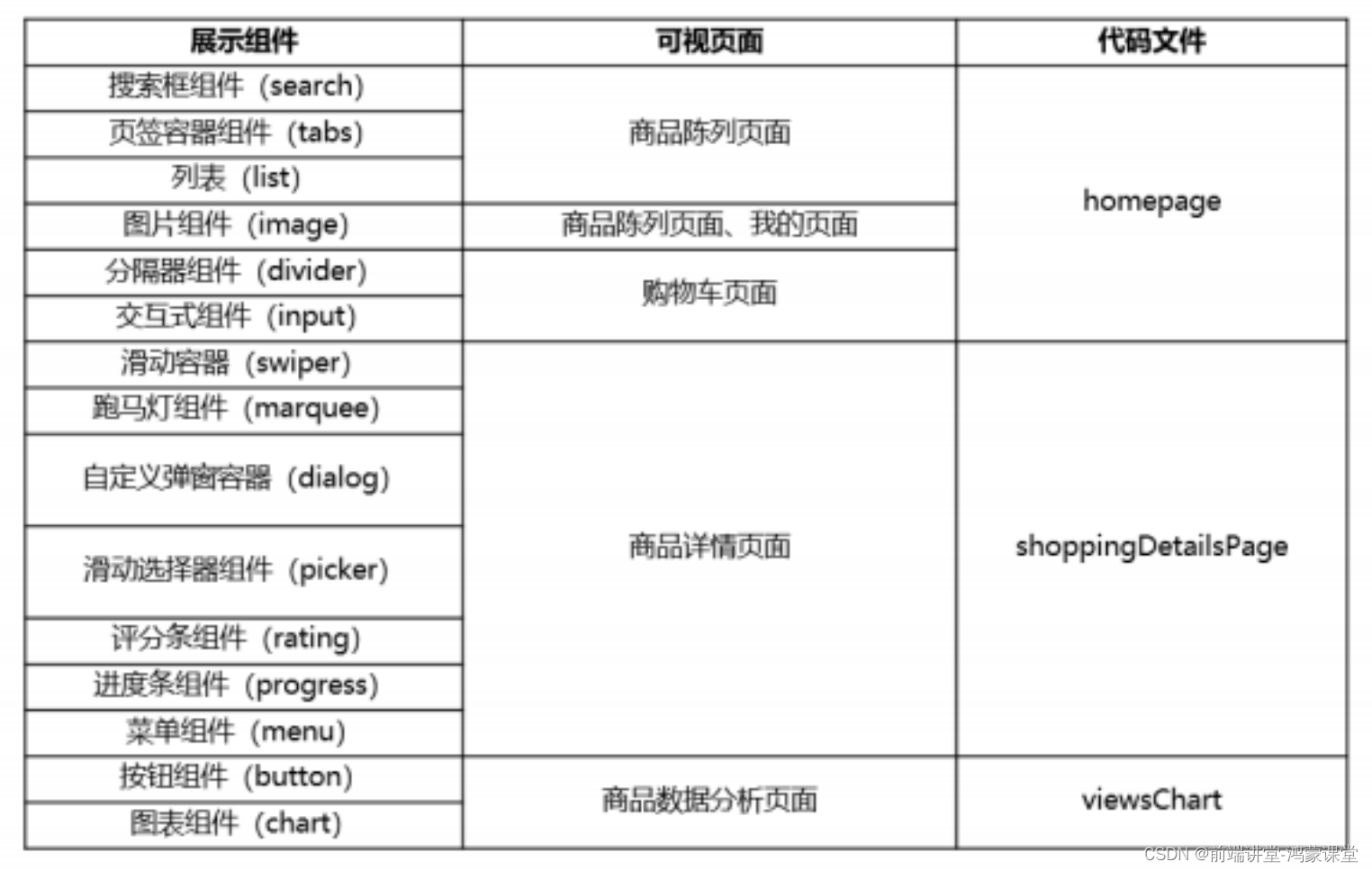
在正式开始敲代码之前,开发者们需要先下载安装 Huawei DevEco Studio,如果对于这个
流程不甚熟悉,可以参照官网的教程操作。
Huawei DevEco Studio 安装指南: Huawei DevEco Studio
请注意,本次 Codelab 针对的是步骤拆解和重点讲解,限于篇幅原因不会展示完整代码,
工程代码的结构
先让我们来了解一下工程代码的结构,这里我们提取几个重要信息跟大家说明一下:
- entry/src/main/js/default/common 文件夹存放一些公共的资源,本次的图片内容皆存放在此。
- entry/src/main/js/default/pages 文件夹存放 HarmonyOS JS 的代码文件,包含 css、hml、js 三类文件,这里我们创建了 homepage、shoppingDetailsPage、viewsChart。
- entry/src/main/config.json:配置文件
页面构建及组件使用详解
接下来,我们就可以编写css、hml、js代码了。
我们先来明确一下5
个可视页面的逻辑。
Demo
从主应用界面(
Demo
直接展现的页面)
菜单栏可划分为三个可视页面,分别为商品陈列页面、购物车页面、我的信息页面,这三个
可视页面的构建都在
homepage
中,当用户点击商品陈列页面中的商品可跳转到商品详情
页(为了方便演示均采用同一商品详情页),该可视页面在
shoppingDetailsPage
中实现。
此外,由商品详情页中的某个入口可跳转到商品数据分析页面,该页面在
viewChart
中编
写。
下面我们将通过组件代码结合页面实现的部分,来为大家展示关键代码部分。
homepage代码文件
在本示例中,商品陈列页面、购物车页面、我的信息页面均在homepage代码文件中完成,
每个可视页面均有不同的组件展现,下面我们来具体看一下。
商品陈列页面
在此可视页面中,用户可以通过搜索框搜索,或者直接在页面内浏览推荐商品。如果想要了
解某个商品的详细信息,可以点击进入商品详情页查看。
这里我们将会用到:搜索框组件(
search
)、页签容器组件(
tabs
)、列表组件(
List
)、
图片组件(
image
)
01搜索框组件(search)
搜索框组件,用于提供用户搜索内容的输入区域。
官网链接:
Harmony Developer
在本示例中,search
组件中的
hint
属性囊括了搜索提示文字“寻找宝贝、店铺”,
value
用于搜索框搜索文本值,这里是一个固定值——手机,
focusable
确定当前组件是否可以获
取焦点,本例中设置为
true
,可以实现用户点击时弹出,当输入框内输入的值发生变化时,
会触发
change
事件,
submit
实现页面底部出现“搜索词
+
正在搜索中…”文字字样。
代码和图片示例如下:
<search hint="{{pageWord.searchKeyWord}}" value="{{pageWord.searchValue}}"
focusable="true" @submit="submitColumn">
</search> 

官网组件UI示例代码:
<!-- xxx.hml-->
<div class="container">
<text style="margin-left: -7px;">
<span>Enter text and then touch and hold what you've entered</span>
</text>
<search hint="Please enter the search content" searchbutton="search" onsearch="search" onchange="change" ontranslate="translate" onshare="share"
onsubmit="submit">
</search>
</div>/* xxx.css */
.container {
width: 100%;
height: 100%;
flex-direction: column;
align-items: center;
justify-content: center;
background-color: #F1F3F5;
}
text{
width: 100%;
font-size: 25px;
text-align: center;
margin-bottom: 100px;
}// index.js
import promptAction from '@ohos.promptAction'
export default {
search(e){
promptAction.showToast({
message: e.value,
duration: 3000,
});
},
translate(e){
promptAction.showToast({
message: e.value,
duration: 3000,
});
},
share(e){
promptAction.showToast({
message: e.value,
duration: 3000,
});
},
change(e){
promptAction.showToast({
message: e.value,
duration: 3000,
});
},
submit(e){
promptAction.showToast({
message: 'submit',
duration: 3000,
});
}
}
02页签容器(tabs)
tabs
是一个
tab
页签容器,
tab-bar
与
tab-content
均为其子组件,其中前者用于展示
tab
的标签区。后者用于展示
tab
的内容区。
官网链接:
Harmony Developer Tabs
在本示例中,搜索框下方“热销单品”、“精品推荐”、“智慧生活”、“年货节”等就用
到了页签容器组件,组件中的 index 代表激活态,vertical 代表内容排列方式,false 为上
下 true 为左右,这里采用的是上下,当用户点击或滑动标签时会触发 change 事件,标签
栏下方的内容会根据标签的变化而变化,当前的标签栏会显示红色,这样一个简单美观的标
签栏就构造好啦。
而下面使用到 tabs 的子组件 tabs-bar 和 tab-content。tabs-bar 中设置该组件的排列方
式为横向排列,tabs-content 用于展示 tab 的内容区,其中的 scrollable,用于实现滑动
切换页签。
当然,开发者可以根据需要改变 tabs 页签的页面内容、逻辑以及样式。
代码和图片示例如下:
<tabs class="tabs" index="0" vertical="false" onchange="change">
<tab-bar class="tab-bar" mode="fixed">
<text class="tab-text" for="{{ item in titileList}}">{{ item }}
</text>
</tab-bar>
<tab-content class="tabcontent" scrollable="true">
<div class="item-content" for="{{ item in contentList}}">
<list class="todo-wraper">
<list-item for="{{lists}}">
<div class="margin10" @click="detailPage">
<div class="todo-total">
<text class="todo-title">
{{$item.title}}
</text>
<text class="todo-content">{{$item.content}}
</text>
<text class="todo-price">
<span>¥
</span>
<span>{{$item.price}}
</span>
</text>
</div>
<div class="width30">
<image src="{{$item.imgSrc}}" class="container-home-image">
</image>
</div>
</div>
</list-item>
</list>
</div>
</tab-content>
</tabs>
03 列表组件(List)
List,即列表,包含一系列相同宽度的列表项,适合连续、多行呈现同类数据,例如图片和
文本。list-item 是 list 的子组件,用来展示列表具体 item。
在本示例中,商品页面宽度高度整齐的排列,就依托于列表组件在.hml 中声明以及在.css
中进行样式设置。
部分代码和图片示例如下:
<list class="todo-wraper">
<list-item for="{{lists}}">
<div @click="detailPage">
<div class="todo-total">
<text class="todo-title">
{{$item.title}}
</text>
<text class="todo-content">{{$item.content}}
</text>
<text class="todo-price">
<span>
¥
</span>
<span>
{{$item.price}}
</span>
</text>
</div>
<div class="width30">
<image src="{{$item.imgSrc}}">
</image>
</div>
</div>
</list-item>
</list>
04 图片组件(image)
image,图片组件,在开发应用中,也是比较常见的一个组件,用来渲染展示图片。
在本示例中,商品的图片展示就是利用了图片组件来完成,其中 src 中是图片的路径。部分代码和图片示例如下:
<image src="{{$item.imgSrc}}" class="container-home-image"></image>
购物车页面
购物车页面让用户可以把选中的商品加入其中,并在其中选择想要的商品用于结算。在本例
中为了便于大家理解,购物车中的商品已经锁定。这里我们将会用到分隔器组件(divider)
和交互式组件(input)。
05 分隔器组件(divider)
分隔器组件(divider)用于分隔不同内容块/内容元素,可用于列表或界面布局。
在本示例中,多次使用到分隔器组件(divider),在这个页面中,我们仅做样式变化,但
divider 还可以使用 vertical 属性实现组件见的分割,比如在购物车页面中,我们使用该分
割器把购物车的商品进行分割,用户看起来也美观一些。
该组件使用所在的购物车页面代码及图片如下:
<divider class="dialog-divider"></divider>
06 交互式组件(input)
交互式组件(input)包括单选框,多选框,按钮和单行文本输入框,在本例中用于购物车
产品的选择。
在本 Demo 中,我们多次用到交互式组件。其中,在购物车页面中,input 定义为多选框,
用户可以选择自己喜欢的一个或多个商品进行结算,type="checkbox"类型定义为多选框
value 是 input 组件的 value 值,在此地方是商品的价格 @change,当多选框勾选状态发
生变化时触发该事件。
代码及图片如下:
<input type="checkbox" value="{{$item.price}}" @change="addShopping"></input>

我的信息页面
我的信息页面布局,主要使用的是图片组件(image),用来呈现页面中的图标,使用方法与前面类似,这里就不多说。直接上代码和示例图片:
<div>
<text class="container-my-deals-text">{{pageWord.myDeals}}</text>
<div class="container-my-deals-div">
<div class="container-my-deals-div-div" for="{{transaction}}">
<image src="{{$item.src}}" class="container-my-image"></image>
<text class="container-my-text">{{$item.title}}{{$item.num}}</text>
</div>
</div>
</div>
完成了上述三个可视页面的开发,我们接下来要开发商品详情页面。用户在商品陈列页面中
点击任意商品即可跳转到该页面,此跳转动作在 homepage 的.js 文件中实现。由于不属于组件内容,这里只简单这里只简单显示页面跳转的代码:
detailPage() {
router.push({
})
},shoppingDetailsPage 代码文件
在本示例中,shoppingDetailsPage 代码文件主要包含商品详情页面的构建。
商品详情页面
商品详情页面将会展示商品更加详细的信息,包括头部的滑动图片、价格、收货地址选择等。 涉及到的组件包括:滑动容器(swiper)、跑马灯组件(marquee)、自定义弹窗容器(dialog)、 滑动选择器(picker)、评分条(rating)、进度条组件(progress)和菜单组件(menu), 下面我们来具体看一下。
07 滑动容器(swiper)
滑动容器,用户可以在 swiper 组件上进行滑动,用户可以左右切换图片,或者等待页面 3s
自动滑动一次。
在本示例中,通过图片轮播图的形式对商品图片进行展示。其中,class="swiper"是构建
swiper 的样式,id 表示"swiper"是该组件的唯一标识,index 显示当前容器的第几张图片,
在本例中默认是从 0 开始,autoplay="true"表示开启图片自动循环播放,interval="3000"
是每隔 3S 切换一次图片,indicator="true"启用导航点指示器,loop="true"开启循环轮
播。digital="false",关闭数字导航点,当开发者以往显示数字的时候,就可以设置成 true。
代码及图片示例如下:
<swiper class="swiper" id="swiper" index="0" autoplay="true" interval="3000" indicator="true" loop="true"
digital="false">
<div for="{{ item in swiperList }}">
<image src="/common/computer/computer{{item}}.png"></image>
</div>
</swiper>
在本示例中,该跑马灯组件是用于展示一段文字从左往右无限循环滚动。其中 id 是跑马灯
组件的唯一标识。scrollamount 跑马灯每次滚动时移动的最大长度,开发者可以根据实际
情况给予长度。当 loop=-1 的时候,表示连续滚动。direction 是设置跑马灯的文字滚动方
向。
代码和图片示例如下:
<marquee id="customMarquee" scrollamount="{{scrollAmount}}" loop="{{loop}}"direction="{{marqueeDir}}" @bounce="onMarqueeBounce" @start="onMarqueeStart" @finish="onMarqueeFinish">
{{pageInfo.marqueeCustomData}}
</marquee>
09 自定义弹窗容器(dialog)
dialog,自定义弹窗容器,在本例中调出省市级选择和时间选择。
在开发此应用中,多次用到自定义弹窗容器( dialog ),开发者可以通过
this.$element('id').show(); 调 起 dialog 弹 窗, 通 过 this.$element('id').close();关闭
dialog 弹窗,id 是 dialog 组件的唯一标识,定义在 dialog 组件内,具体的详细页面开发
者可以根据需要在 dialog 中进行编写代码。
代码与图片示例与下面滑动选择器(picker)合并展示。
10 自定义滑动选择器(picker)
滑动选择器(picker),滑动选择器组件,类型支持普通选择器,日期选择器,时间选择器,时间日期选择器,多列文本选择器。
在本例中使用到 dialog 自定义弹窗容器和滑动选择器(picker),点击选择会弹出 dialog,
页面会有时间选择器和省市级联选择器。 用户在弹出的时间选择器上选择日期,点击确定,页面上的数据也会同时改变。省市级联选 择器,同理。其中日期选择器:type="date"。省市级联选择器:type="multi-text"我们选择多列文本选择器。@columnchange 是当多列文本选择器中某一列的值改变时会触发此事件,columns 是设置多列文本选择器的列数。range 是设置多列文本选择器的选择项。value 是设置多列文本选择器的值,即页面上显示的默认值,@change 当用户选择的值点击确认按钮时触发该事件。
代码与图片如下(这里仅展示时间选择图片)展示如下:
<dialog id="simpledialog">
<div>
<div>
<div class="container-margin-left-comm">
<image src="/common/computer/computer1.png" class="dialog-div-titleimage">
</image>
</div>
<div class="dialog-flex-justify">
<text class="dialog-divs-text1">
{{pageInfo.annualPrice}}
</text>
<text class="dialog-divs-text2">
{{pageInfo.inventory}}
</text>
</div>
<image src="/common/computer/icon-close.png" class="dialog-divs-icon-close" @click="cancelSchedule">
</image>
</div>
<div class="dialog-div-select">
<div>
<text class="dialog-div-select-text">
{{pageInfo.selectRewardTime}}
</text>
<div class="dialog-div-select-picker">
<picker type="date" selected="{{ newDate }}" hours="24" value="{{ newDate}}" @change="changeDate"
@cancel="cancelDate">
</picker>
</div>
</div>
<div>
<text class="dialog-div-select-text">
{{pageInfo.selectRewardCity}}
</text>
<div class="dialog-div-select-picker">
<picker type="multi-text" @columnchange="columnTextData" columns="3" range="{{cityList}}"
value="{{selectCityList}}" @change="changeCity">
</picker>
</div>
</div>
</div>
<div class="dialog-div-bottom" @click="buy">
<text>
{{pageInfo.nowSell}}
</text>
</div>
</div>
</dialog>
11 菜单(menu)
菜单(menu),提供菜单组件,作为临时性弹出窗口,用于展示用户可执行的操作。
在本示例中,该菜单组件展示四个菜单内容分别为:评分、分享、浏览量、退出。当用户点
击任意菜单内容,都会执行对应的事件逻辑。其中 id 是菜单组件的唯一标识,可以通过
this.$element("id").show 调起菜单组件。@selected 是当选中菜单中某个值被点击选中时触发的事件。
代码如下:
<menu id="apiMenu" @selected="onMenuSelected">
<option value="Item-1">
{{pageInfo.scoring}}
</option>
<option value="Item-2">
{{pageInfo.sharing}}
</option>
<option value="Item-3">
{{pageInfo.views}}
</option>
<option value="Item-4">
{{pageInfo.exit}}
</option>
</menu>右上角操作菜单(menu),点击即会出现一系列菜单选项可供选择,如图所示:

12 评分条组件(rating)
评分条,相信开发者都不陌生。用户点击评分,页面会弹出带有评分弹框的 dialog 弹窗容器。
在本示例中,该评分条组件用于给软件评分,用户可以选择 0-5 颗星进行打分,其中可以
出现 0.5 的情况,例如:2.5 分、3.5 分。numstars 设置评分条的星级总数,默认为 5。rating
设置评分条当前评星数,即默认评星数。@change 当评分条的评星发生改变时触发该事件。
代码及图片如下:
<rating numstars="5" rating="{{ratingNum}}" @change="ratingChange">
</rating>
13
进度条组件(
progress
)
进度条,在本 Demo 中,点击立即抢购会弹出一个含有进度条(progress)的弹框。
在本示例中,该进度条组件用于商品抢购,当点击抢购按钮,系统会弹框显示进度条组件,
进度条从 0-100,当进度达到 100%,会提示抢购成功。type="scale-ring"设置成带刻度
圆环形进度条。percent 最初页面当前进度的值。secondarypercent 最初页面次级进度的
值。
图片示例和代码如下:
<progress class="min-progress" type="scale-ring" percent="{{progress.percent}}" secondarypercent="{{progress.sec
ondarypercent}}">
</progress>

viewChart 代码文件
ViewChart 代码文件于构建商品数据分析页面。
商品数据分析页面
商品数据分析页面在本 Demo 中仅为了呈现图表及按钮组件,通过商品详情页面右上角的
菜单中的“浏览量”中进入。涉及的组件包括 chart 组件和 button 组件。
14 图表组件(chart)
chart 组件为图表组件,用于呈现线形图、柱状图、量规图界面,本例中用的曲线图可以实
时动态更新数据。其中,type="line",把图表设置成线形图。ref="linechart", 用来指定
指向子元素或子组件的引用信息,该引用将注册到父组件的$refs 属性对象上,我们最常用
到的就是用 ref 对图表进行添加数据 this.$refs.linechart.append()。options 是设置图表
参数, datasets 设置图标的数据集合及其背景颜色。
代码及图片示例如下:
<chart class="chart-data" type="line" ref="linechart" options="{{lineOps}}"
datasets="{{lineData}}">
</chart>
15 按钮组件(button)
按钮组件最常用到的组件,该组件包括胶囊按钮、圆形按钮、文本按钮、弧形按钮、下载按
钮。这里就不赘述了。
在开发此应用中,button 是和 chart 组件结合起来使用的,当我们触发第一个按钮的时候,
我们会加快 chart 组件刷新数据的速率,当我们触发第二个按钮的时候,我们会手动随机添
加一个数据。
代码及图片如下:
<button value="setInterval" onclick="autoAddData">
</button>
<button value="Add data" onclick="addData">
</button>
至此,我们已经通过一个简单的购物应用,体验了 JS 的 15 个常见组件。
✨ 结语


























 2947
2947

 被折叠的 条评论
为什么被折叠?
被折叠的 条评论
为什么被折叠?










